
Բովանդակություն:
- Հեղինակ John Day [email protected].
- Public 2024-01-30 09:46.
- Վերջին փոփոխված 2025-01-23 14:48.




Ես իսկապես սիրում եմ ավտոմատացումը, վերահսկելու ունակությունը, երբ ինչ -որ բան պետք է տեղի ունենա: Սա այն է, ինչն ինձ դրդեց այս գաղափարը `ինքնաշեն, ավտոմատ վարդակից: Այն կարող է օգտագործվել պլանավորման համար, երբ լույսերը պետք է միացնել, երբ հեռախոսները պետք է լիցքավորվեն կամ երբ էկրանը պետք է սնուցվի: Այս ամենից բացի, դուք հնարավորություն ունեք տեսնելու, թե որքան հոսանք է հոսում վարդակից:
Այս նախագծի համար անհրաժեշտ բաղադրիչներն են.
Պարագաներ
Նախքան սկսելը, սա այն բաներն են, որոնք ձեզ անպայման անհրաժեշտ կլինեն իմ նման Switch-IT տուփ կառուցելու համար: Այս մատակարարումները կարժենան մոտ 50-100 եվրո `կախված ձեր տարածաշրջանից և ընթացիկ գներից:
Սարքավորումներ
Էլեկտրոնիկա
- Ազնվամորի պի 4
- 16 գբ (կամ ավելի) Micro SD- քարտ
- Արդուինո Ունո
- 5V-3.3V մակարդակի փոխարկիչ
- 5V ռելեի մոդուլ
- ACS712 20A - ընթացիկ մոդուլ
- 1838 IR-Receiver 37.9 կՀց մոդուլ
- IR հեռակառավարիչ (ես օգտագործում եմ Elegoo մեկը)
- սովորական կաթոդ RGB
- 3 * 330Ω ռեզիստորներ
- սեղմել կոճակը
- RFID-RC522
- LCD 1602A-1
- Niko պատի վարդակից
- 10K Ω չափիչ
- 230 -ից 5V - 7A սնուցման աղբյուր
Մալուխներ
- USB-B- ից USB-A մալուխ
- USB-C հոսանքի մալուխ
- Ethernet մալուխ
Բազմազան
- Արական-իգական Jumperwires
- Արական-արական Jumperwires
- Oldոդման անագ
- Նեղացող խողովակ
Գործի սպեցիֆիկ մասեր (ԸՆՏՐՈԹՅՈՆ)
- 50 * ընկույզ և համարձակ
- մետաղյա պատյան 40x40x5 սմ կափարիչով
- երկկողմանի ժապավեն
- 6 * 1 սմ բարձրությամբ բացատներ
- led-holder
- Velcro ժապավեն
- մալուխային ուղեցույցներ
Ծրագրային ապահովում
- balenaEtcher:
- PuTTy
- ռասբյան
- Visual Studio կոդ
- Arduino IDE
Քայլ 1: Կարգավորեք Rasbian- ը
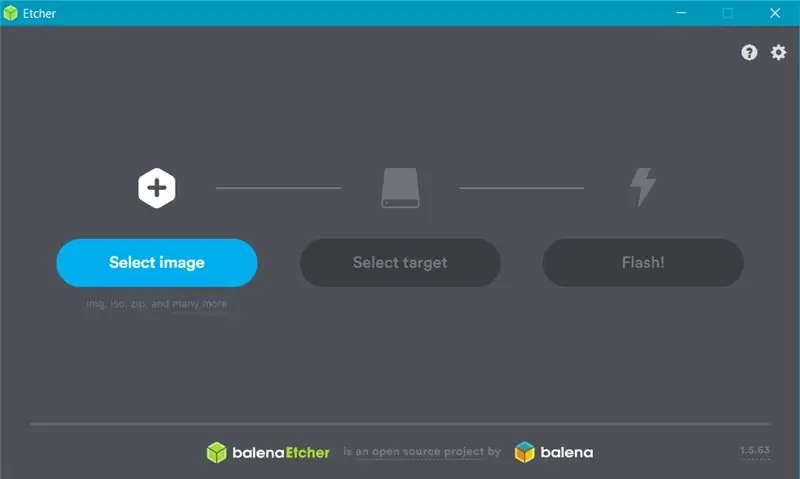
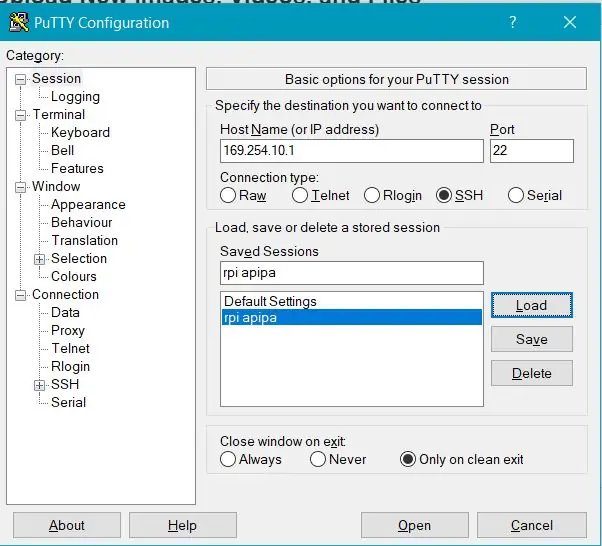
Առաջին հերթին մենք Rasbian- ը կթափենք SD- քարտի վրա: Մենք դա կանենք ՝ օգտագործելով balenaEtcher:
- Բացեք balenaEtcher- ը
- Ընտրեք Rasbian Image- ը
- Ընտրեք ձեր SD քարտը
- Սեղմեք Flash և սպասեք մի քանի րոպե, մինչև այն բռնկվի
Բեռնման գրացուցակում APIPA- ի ավելացում. Մենք APIPA հասցեով կօգտագործենք RPI- ի կարգավորումները ծրագրավորելու և կազմաձևելու համար: Անել դա:
- Մուտք է գործում SD քարտի բեռնախցիկի գրացուցակում
- Բացեք «cmdline.txt»
- Փաստաթղթի վերջում ավելացրեք «169.254.10.1» և պահեք այն
- Բեռնման գրացուցակում ավելացրեք «ssh» անունով ֆայլ (ՄԻ ՏԱԼ ԱՅՍ ՖԱՅԼԻ ԼՐԱՈՈԹՅՈՆ)
- Դա անելուց հետո կարող եք SD քարտը հեռացնել ձեր համակարգչից:
Միանում է RPI- ին ՝ օգտագործելով PuTTy
Այժմ մենք կարող ենք միացնել SD քարտը մեր RPI- ին, միացնել RPI- ն ձեր համակարգչին `օգտագործելով Ethernet մալուխ:
RPI- ին միանալու համար մենք PuTTy- ն կօգտագործենք մեր APIPA հասցեով:
- Բացեք PuTTy- ն
- Լրացրեք մեր APIPA- հասցեն որպես հյուրընկալողի անուն (169.254.10.1)
- Համոզվեք, որ նավահանգիստը 22 է և ընտրված է SSH
- Այժմ կարող եք բացել կապը
- Կանխադրված օգտվողի անունն է ՝ pi
- Լռելյայն գաղտնաբառով `ազնվամորի
raspi-config կարգավորումները
Բացեք raspi-config- ը ՝ օգտագործելով.
sudo raspi-config
- Փոխել օգտվողի գաղտնաբառը
- Տեղայնացման ընտրանքներում ընտրեք ձեր ժամային գոտին
- Կարգավորեք WiFi- ն ՝ օգտագործելով ցանցային ընտրանքներ, այնուհետև Wi-Fi տարբերակ, որտեղ դուք պետք է լրացնեք ձեր SSID- ը և գաղտնաբառը:
Տեղադրեք Python 3
Այս նախագծում մենք օգտագործում ենք Python, հետևաբար մենք կանխադրվածը կդարձնենք Python3- ի Python2 insteat ՝ օգտագործելով հետևյալ հրամանները
Update-alternatives-Տեղադրեք/usr/bin/python python /usr/bin/python2.7 1
թարմացում-այլընտրանքներ-տեղադրեք/usr/bin/python python/usr/bin/python3 2
Python փաթեթներ
Մեզ պետք կգա մի քանի փաթեթ `ամեն ինչ ճիշտ աշխատեցնելու համար, հիմնականում` Ֆլասկի փաթեթները և մեկը `մեր DataBase- ի հետ կապ հաստատելու համար: Մենք կարող ենք տեղադրել այդ փաթեթները ՝ օգտագործելով հետևյալ հրամանները.
pip տեղադրել Flask
pip տեղադրել Flask_cors pip install Flask_socketio pip տեղադրել Python-mysql-connecton
Տվյալների շտեմարան
Հաջորդը մենք տեղադրելու ենք մեր տվյալների բազայի կառավարման համակարգը (MariaDB), որը մենք կանենք ՝ օգտագործելով.
sudo apt տեղադրել mariadb-server
Շարունակելու համար մուտքագրեք «Y» և մուտքագրեք: Մի քանի վայրկյան անց տեղադրման գործընթացը ավարտված է, և MariaDB- ն գրեթե պատրաստ է օգտագործման համար:
Տվյալների բազային գաղտնաբառ տալու համար օգտագործեք հրամանը.
sudo mysql_secure_installation
Այնուհետև սեղմեք Enter, քանի որ ընթացիկ գաղտնաբառը դատարկ է: Այնուհետև գաղտնաբառ սահմանելու համար կտտացրեք «Y»- ին, այժմ կարող եք լրացնել ձեր ուզած ցանկացած գաղտնաբառ, համոզվեք, որ այն հիշեք, քանի որ այն մեզ անհրաժեշտ է ՝ հետևի և առջևի հատվածի միջև ճիշտ կապ հաստատելու համար:
Այժմ, 3 անգամ սեղմեք «Y» ՝ անանուն օգտվողներին հեռացնելու, հեռակա կարգով արմատային մուտքն արգելելու և թեստային տվյալների բազան հեռացնելու համար: Ի վերջո, կրկին սեղմեք «Y» ՝ արտոնությունները վերբեռնելու համար:
Այժմ MariaDB- ն և անհրաժեշտ բոլոր փաթեթները հաջողությամբ տեղադրված են:
Քայլ 2: Գրավեք օրենսգիրքը և կարգավորեք այն
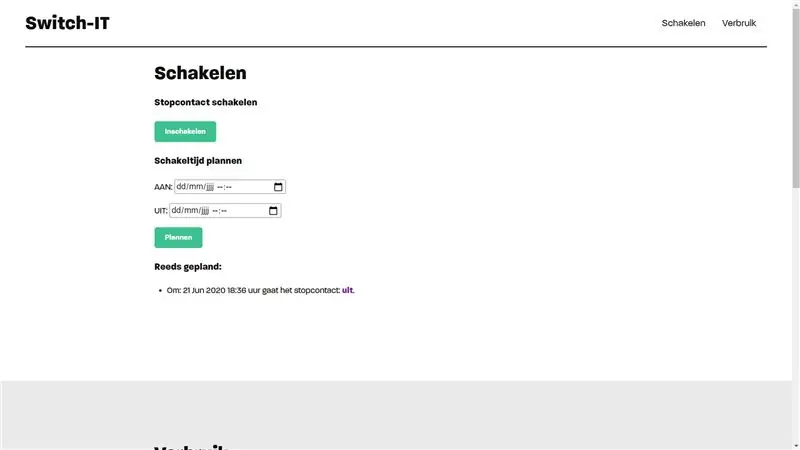
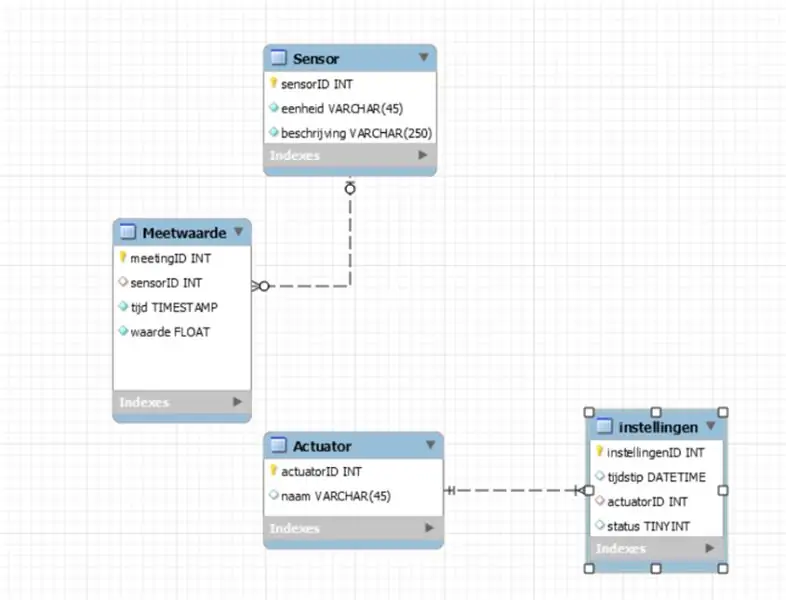
Այժմ, երբ մենք ունենք բոլոր փաթեթները տեղադրված, կարող ենք գրավել ծածկագիրը:
Կոդը հասանելի է Github- ում, այնպես որ կարող եք այն կլոնավորել ՝ օգտագործելով.
git կլոն
Սա առջևի կողմն է
git կլոն
Սա հետնապահն է
Տեղադրելով տվյալների բազան ինքնին
Տվյալների բազան տեղադրելու համար անցեք.sql ֆայլը, որը գտնվում է հետնապահ թղթապանակում ՝ օգտագործելով հետևյալ հրամանները (համոզվեք, որ այն սահմանեք ձեր սեփական ուղու վրա:
mysql
ստեղծել տվյալների բազա
Apache- ի տեղադրում
Այժմ, երբ մենք ունենք ամբողջ ծածկագիրը և տվյալների բազայի կարգավորումը, մենք կարող ենք տեղադրել Apache- ը և դրա վրա գործարկել մեր հետնապահը: Մենք դա կանենք ՝ օգտագործելով.
apt -get տեղադրել apache2 -y
Այնուհետև/var/ww/html ֆայլերը փոխարինեք առջևի թղթապանակի թղթապանակով:
Եթե ամեն ինչ լավ է ընթանում, դուք պետք է կարողանաք միանալ ձեր վեբ կայքին ՝ օգտագործելով APIPA հասցեն ՝ 169.254.10.1 ձեր դիտարկիչում:
Քայլ 3. Arduino հաղորդակցություն

Մեր ընթացիկ սենսորը և մեր RFID սենսորը կարդալու համար մենք օգտագործում ենք arduino, դրա համար օգտագործեք ստորև տրված arduino կոդը: Վերբեռնեք այն USB-A- ից USB-B մալուխի և arduino IDE ծրագրակազմի միջոցով: Բեռնվելիս arduino- ի մասն ավարտված է:
Այժմ մենք պետք է գտնենք սերիական սարքի անունը PI- ում: Դա անելու համար համոզվեք, որ /boot/config.txt- ում «enable_uart = 1» -ը ճիշտ է դրված: Նաև համոզվեք, որ «console = serial0, 115200» -ը հեռացված է cmdline.txt- ից:
Այնուհետեւ ստուգեք նավահանգիստները `օգտագործելով
ls -l /dev
Հետո սերիական անուններից մեկը պետք է լինի Arduino- ն: Այս անունը լրացրեք arduinocom գործառույթում app.py- ում
ser = սերիա: Սերիալ ('/dev/ttyS0', 9600)
Դա արեք միայն այն դեպքում, եթե սերիական հաղորդակցությունը չի աշխատում:
Քայլ 4: Միացում միացրեք-փոխեք
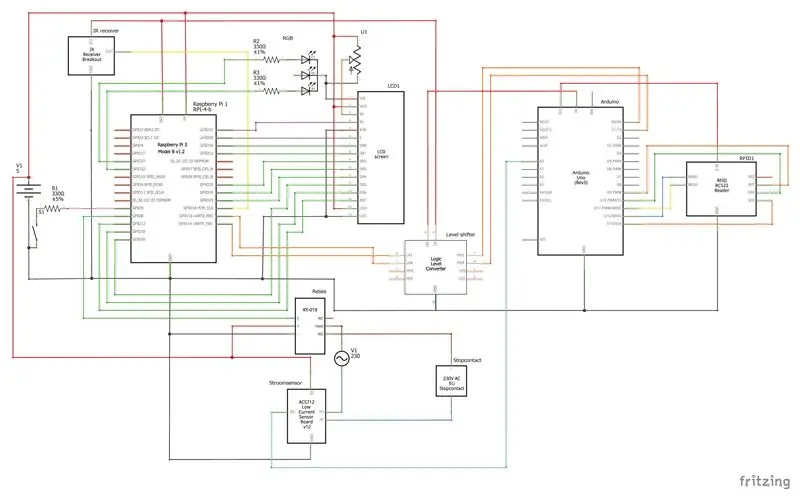
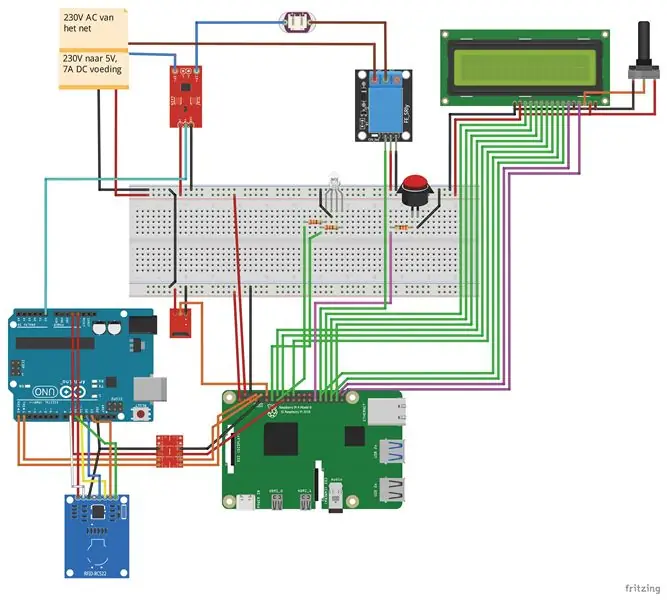
Ամեն ինչ միացնելը բավականին պարզ է, չնայած որ պետք է հիշել հետևյալը.
- Carefulգույշ եղեք պատի վարդակից, 230 վոլտը կարող է մահացու լինել:
- Համոզվեք, որ օգտագործեք մակարդակի փոխարկիչ RPI- ի և Arduino- ի միջև հաղորդակցության համար:
- RGB- ը զոդելուց առաջ համոզվեք, որ օգտագործում եք Կարմիր և Կանաչ քորոցը: Փորձեք սա նախօրոք:
- Ստուգեք, եթե ոչինչ կարճ միացված չէ, նախքան միացումը միացնելը:
Քայլ 5: Գործարկել ծածկագիրը
Այժմ ամեն ինչ ճիշտ է կապված, մենք կարող ենք գործարկել մեր ծրագիրը:
Գործարկման ժամանակ այն ինքնաբերաբար գործարկելու համար ստեղծեք ֆայլ ՝ օգտագործելով.
sudo nano myscript.service
Այնուհետև տեղադրեք (համոզվեք, որ օգտագործեք ձեր սեփական app.py գրացուցակը ՝
[Unit] Description = Switchit After = network.target [Service] ExecStart =/usr/bin/python3 -u app.py WorkingDirectory = // փոխել app.py գրացուցակին // StandardOutput = ժառանգել StandardError = ժառանգել Վերագործարկում = միշտ User = pi [Տեղադրեք] WantedBy = multi-user.target
Այնուհետև կտտացրեք «ctrl + X» և պատճենեք այն/etc/systemd/system- ում:
Այնուհետև հետևյալ հրամանը ՝ այն ինքնաբերաբար գործարկելու համար.
sudo systemctl միացնել myscript.service- ը
Այս մասին լրացուցիչ տեղեկություններ կարող եք գտնել RaspBerry Pi կայքում:
Վերագործարկեք և արեք:
Այժմ վերագործարկեք ձեր PI- ն ՝ օգտագործելով.
sudo reboot -h հիմա
Ահա թե ինչպես եք պատրաստում Switch-it!
Շնորհակալություն հետևելու համար, հուսով եմ սա օգտակար էր: Եթե ունեք որևէ խորհուրդ կամ կարծիք, մի հապաղեք մեկնաբանություն թողնել:
Քայլ 6. (Tանկության դեպքում) Բնակարանային ապահովում


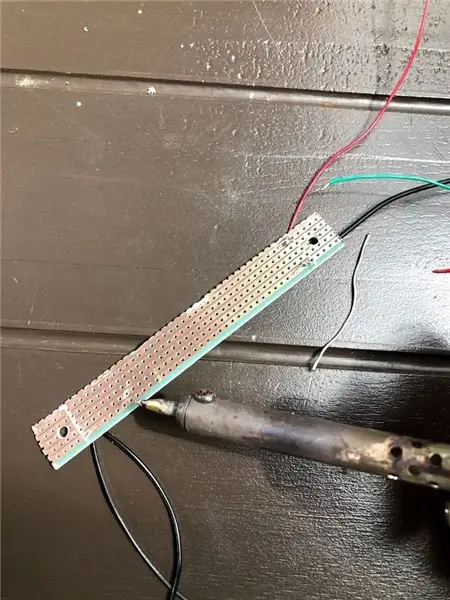
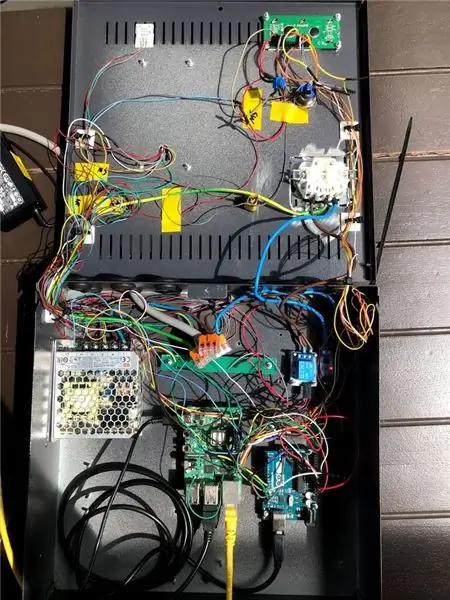
Դուք կարող եք բնակարան կառուցել ամբողջովին ձեր սեփական ցանկությամբ: Ես օգտագործել եմ մետաղյա պատյան, որը 40x40x5 սմ է ՝ կափարիչով: Քանի որ ես մետաղական էի օգտագործում, ես ստիպված էի անցքեր բացել և բացատների միջոցով ամեն ինչ գետնից հանելու համար: Ես ընտրեցի օգտագործել կենտրոնական կետը, որտեղ առկա են 5V, 3.3V և gnd: Electricalանկացած էլեկտրական միացում կպցվում է դրա վերևում գտնվող «Փոքրացող խողովակի» կտորով: Մալուխի կառավարումը կատարելու համար ես օգտագործեցի բարձիկներ ՝ կրող ժապավեններով:
Խորհուրդ ենք տալիս:
Ինչպես օգտագործել իրական ժամանակի ժամացույցի մոդուլ (DS3231) ՝ 5 քայլ

Ինչպես օգտագործել իրական ժամանակի ժամացույցի մոդուլ (DS3231). DS3231- ը էժան, չափազանց ճշգրիտ I2C իրական ժամանակի (RTC) ժամացույց է (RTC) `ինտեգրված ջերմաստիճանի փոխհատուցվող բյուրեղային տատանումով (TCXO) և բյուրեղով: Սարքը ներառում է մարտկոցի մուտք և պահպանում է ժամանակի ճշգրիտ հաշվարկում, երբ հիմնական էներգիան
Իրական ժամանակի ջրհորի մակարդակի հաշվիչ `6 քայլ (նկարներով)

Իրական ժամանակի ջրհորի ջրի մակարդակի հաշվիչ. Այս հրահանգները նկարագրում են, թե ինչպես կարելի է կառուցել ցածրարժեք, իրական ժամանակի ջրի մակարդակի հաշվիչ `փորված հորերում օգտագործելու համար: Levelրի մակարդակի հաշվիչը նախատեսված է փորված ջրհորի ներսում կախված լինելու համար, ջրի մակարդակը չափելու համար օրական մեկ անգամ և տվյալները ուղարկելու WiFi- ով կամ բջջային կապով
Ինչպես կատարել խոնավության և ջերմաստիճանի իրական ժամանակի տվյալների գրանցիչ Arduino UNO- ի և SD- քարտի միջոցով: - DHT11 Տվյալների գրանցման մոդելավորում Proteus- ում. 5 քայլ

Ինչպես կատարել խոնավության և ջերմաստիճանի իրական ժամանակի տվյալների գրանցիչ Arduino UNO- ի և SD- քարտի միջոցով DHT11 Տվյալների գրանցման մոդելավորում Proteus- ում. Ներածություն. Բարև, սա Liono Maker- ն է, ահա YouTube- ի հղումը: Մենք ստեղծում ենք ստեղծագործական նախագիծ Arduino- ի հետ և աշխատում ներկառուցված համակարգերի վրա: Data-Logger: Տվյալների գրանցիչ (նաև տվյալների գրանցիչ կամ տվյալների գրանցիչ) էլեկտրոնային սարք է, որը ժամանակի ընթացքում գրանցում է տվյալները
Ուղղորդիչի ժամանակի ավտոմատ անջատիչ `4 քայլ

Ուղղորդիչի ժամանակի ավտոմատ անջատիչ. Մենք ամեն գիշեր քնում էինք, և երթուղիչը ամեն օր քրտնաջան աշխատում էր առանց ընդմիջման: Բավականին դժվար է ամեն օր անջատել հոսանքը, ուստի ես պատրաստում եմ այն, քանի որ փորձել եմ միջոց գտնել, որ այն ինքնաբերաբար հանգստանա: Շնորհակալություն www.aipcba.com- ի տրամադրման համար
Ստեղնաշարի և մկնիկի ավտոմատ անջատիչ - USB հոսքի վերին անջատիչ ՝ 5 քայլ

Ավտոմատ ստեղնաշարի և մկնիկի անջատիչ - USB վերևի անջատիչ. Այս նախագծում մենք կհավաքենք ստեղնաշարի և մկնիկի ավտոմատ անջատիչ, որը թույլ է տալիս հեշտությամբ կիսել երկու համակարգիչ: Այս նախագծի գաղափարը ծագեց իմ անհրաժեշտության դեպքում, ցանկացած պահի ունենալ երկու համակարգիչ իմ լաբորատոր սեղանը: Շատ դեպքերում դա իմ D
